excel冻结窗口 excel怎么冻结窗口
在分析数据或者是在制作表格的过程中,如果一张表格的内容太多,总是翻来翻去非常的麻烦,而且还容易出错,这时如果我们将经常需要的行列固定好,那么可以给工作带来很多好处,所以这时如果会冻结函数就派上用场了。
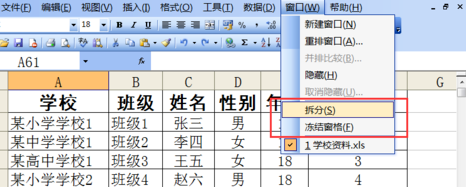
excel冻结窗口——excel怎么冻结窗口
1.2003版的在菜单栏找到“窗口”点开,出现“冻结窗格”选项,2003版以上的版本是在视图中找到“冻结窗格”功能,并点击。窗格即冻结成功了。
2.若数据出现变动,原冻结的内容已不适应,我们可以取消冻结窗格。
将2003版的在菜单栏找到“窗口”点开,出现“取消冻结窗格”选项,2003版以上的版本是在视图中找到“取消冻结窗格”功能,并点击。窗格即恢复正常,不再冻结。
3.需要重新冻结区域,可在取消后重新选取冻结区域,重新冻结。
Excel2003如何拆分冻结编辑窗格
1.我们点击“窗口”菜单,这时我们就会看到“拆分和冻结窗格”。
2.了解以后,我们打开表格数据,当我们需要添加数据的时候向下拉滚动条,然后添加数据,可这样我们不知道这一列是什么数据又要拉上去先看一下标题是会什么,这样的话效率就大大降低了。
3.我们要可以通过选择标题下方的单元格A2,然后点击“窗口”菜单——“冻结窗格”,这时我们在下拉滚动条要添加数据的时候,就会发现标题固定不动,我们可以一直看到,效率也得到了提升。
4.可当我们需要修改表中数据的时候,需要上下对照核查数据,这时我们就用到了拆分,切记在拆分前要先取消冻结窗格。
5.拆分的时候,我们会看到水平滚动条与垂直滚动条旁边有一个小标识,我们直接按鼠标左键水平拉或垂直啦!
6.当我们核对完数据需要取消拆分的时候,我们直接在拉出的的分隔线上鼠标双击即可。也可以直接“窗口”菜单——“取消拆分”。
以上就是Excel表格如何冻结的所有内容了,在使用冻结功能的时候需要注意一定要确定好行列,如果你还想了解更多与之相关的内容,欢迎关注优词网。



 400-685-0732
400-685-0732
